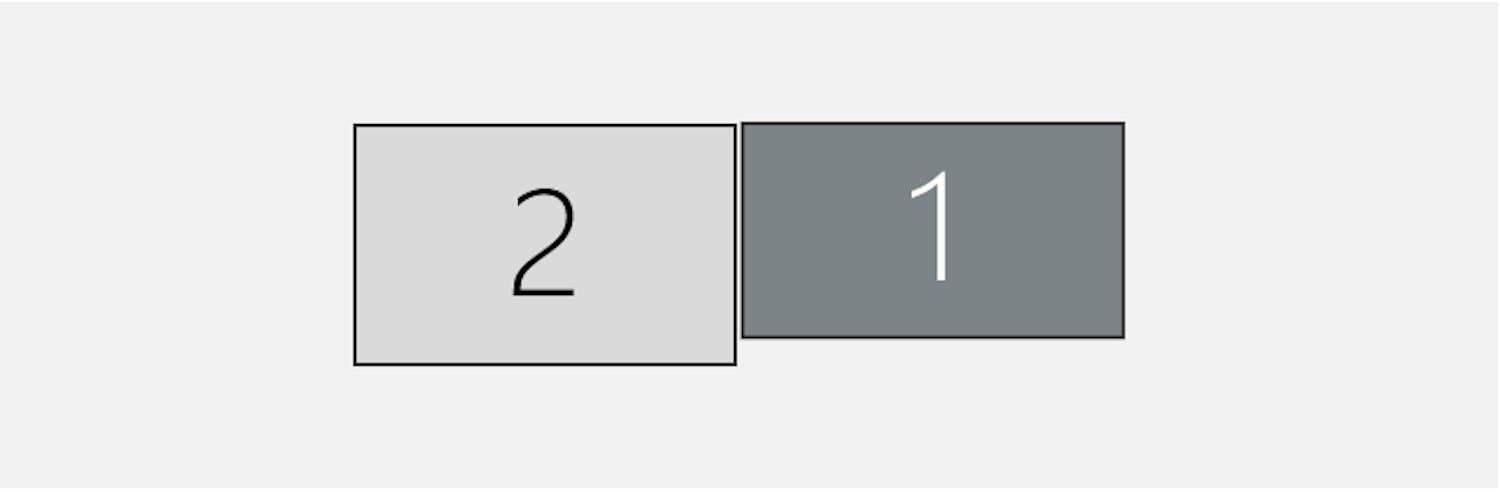Kun käytät kannettavaa tietokonetta, näyttötilan puutteesta tulee helposti ongelma.
Vain yksi Resurssienhallinta-ikkuna täyttää suurimman osan näytöstä, ja jos haluat esimerkiksi kopioida jotakin toiseen ikkunaan, tilanne on jo haastava.
Ikkunasta toiseen siirtyminen niin ollessa päällekkäin ei nimittäin ole kovin tehokasta. Se on paljon helpompaa, jos sinulla on tilaa käyttää ikkunoita vierekkäin.
> Lue myös:4 asiaa, jotka uudessa tietokoneen näytössä täytyy olla
Näin liität toisen näytön Windowsiin
Ulkoinen näyttö on paras ratkaisu.
Ehkä sinulla on jo sellainen kaapissasi? Windowsissa on joka tapauksessa muutama hieno asetus, joiden avulla näytön saa toimimaan parhaalla mahdollisella tavalla.
Kun näyttö on kytketty tietokoneeseen, käytä näppäinyhdistelmää Windows-näppäin + P. Se avaa paneelin näytön oikeaan reunaan.
Näytöt voidaan määrittää käyttöön neljällä tavalla:
- Vain tietokoneen näyttö – Normaali näyttötila, jossa käytät vain tietokoneen näyttöä.
- Laajenna – Tästä on hyötyä, jos tarvitset lisää näyttötilaa. Lisänäyttö laajentaa ensisijaista näyttöäsi.
- Sama näyttö – Molemmissa näytöissä näkyy sama sisältö. Käytä tätä vaihtoehtoa esimerkiksi silloin, jos haluat esitellä jotain muille suurelta näytöltä
Vain toinen näyttö – Käytä tätä vaihtoehtoa, jos tarvitset suuren lisänäytön. Kannettavan tietokoneen voi laittaa pois ja sen kansi voidaan sulkea.
>Tiesitkö, että tietokoneiden näytöistä tulee yhä korkeampia? Voit lukea lisää täältä
Onko lisänäyttösi vasemmalla?
Jos olet laajentanut näyttöä ja uusi lisänäyttö on vasemmalla, sinun täytyy tehdä vielä yksi asia.
- Napsauta Työpöytää hiiren kakkospainikkeella ja valitse Näytön asetukset.
- Vedä nyt numerolla 2 merkitty näyttö vasemmalle kertoaksesi Windowsille näyttöjen todellisen sijainnin.
Runsaasti näyttöjä Testinurkassa
Kaipaatko ideoita uuden hyvän näytön löytämiseksi?
KotiMikro-lehden Testinurkasta löydät runsaasti inspiraatiota ja hyviä neuvoja. Mene Testinurkkaan ja kirjoita yläreunan hakukenttään hakusanaksi näyttö.
Näin pääset lukemaan uusimpien näyttöjen testitulokset.
> Lue myös opas: Minkä tietokoneen näytön ostaisin?
Käytä kannettavaa näyttönä
Tiesitkö, että vanha kannettava tietokoneesi voi helposti toimia lisänäyttönä? Se on kätevä tapa herättää käytöstä poistetut laitteet eloon.
Se vaatii kuitenkin paljon enemmän valmisteluja, kuin tässä artikkelissa on kuvattu.
Etunurkasta löydät kattavan oppaan kannettavan tietokoneen käyttöön.
> Lue artikkeli "Viisi uutta käyttötapaa vanhalle tietokoneelle" Etunurkasta täältä